IIJmioの格安SIMを挿したNexus5は、テザリング機能を利用する事が出来ます。
テザリング機能を利用する事で、Nexus 5がモバイルWi-Fiルーターの代わりとなります。
現在、ワイモバイル(旧イーモバイル)のモバイルWi-Fiルーター「GL06P」を所持しているので、テザリング機能が必要なのかというと微妙な所ですが、割とGL06Pを利用するので、油断していると充電がなくなっています。
GL06Pの代わりとして利用する可能性は十分あります。
そこで、Nexus5でテザリング機能を利用するための方法について手順を残しておきます。
Nexus5+IIJmio(BIC SIM)でテザリングを利用する方法
今回は、Nexus 5+IIJmio(BIC SIM)をWi-Fiアクセスポイントとし、Macで接続する状況を想定します。
まずは、Nexus 5側の設定を行います。
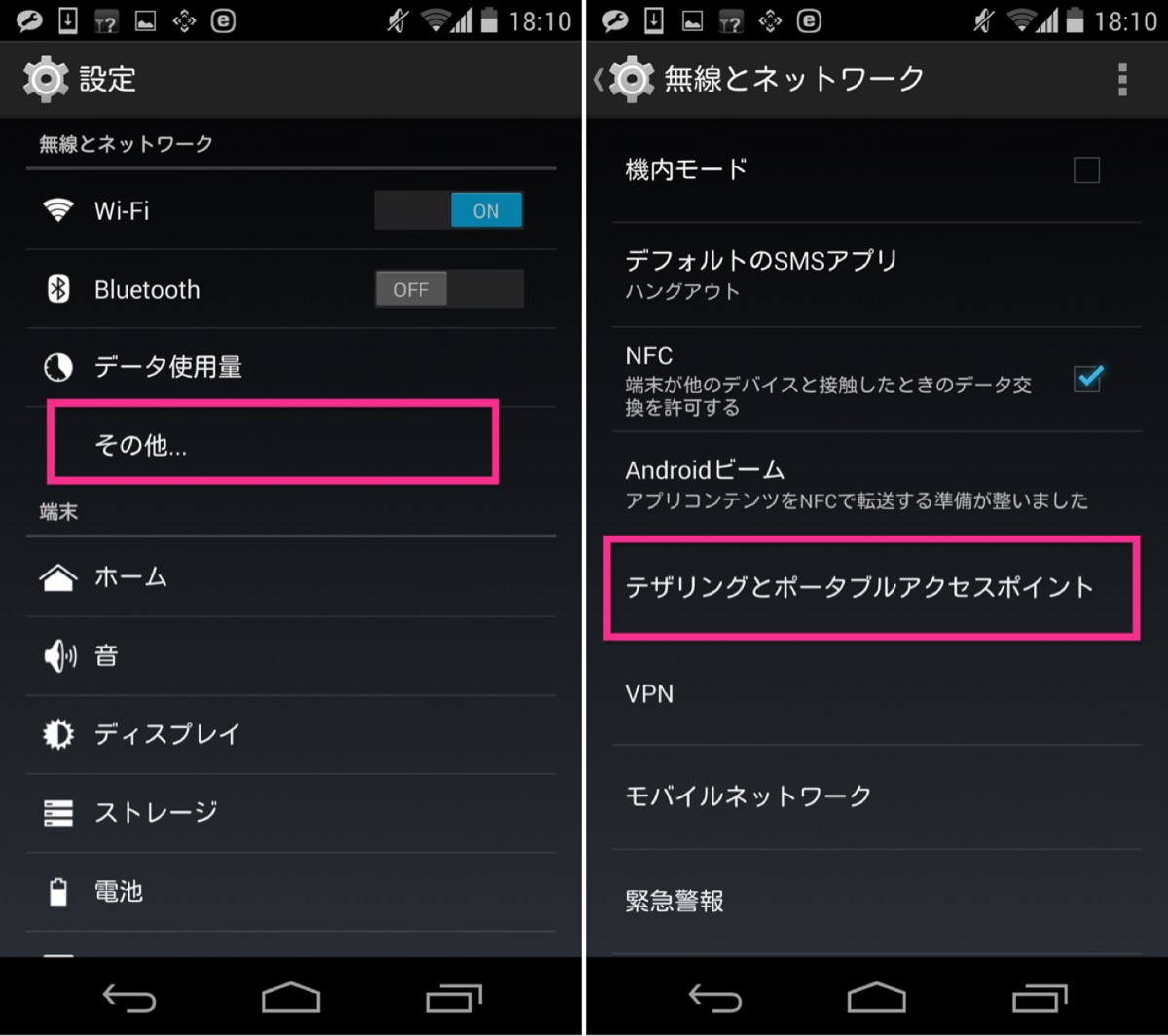
▲Nexus 5端末から、設定→その他…→テザリングとポータブルアクセスポイントと進み、
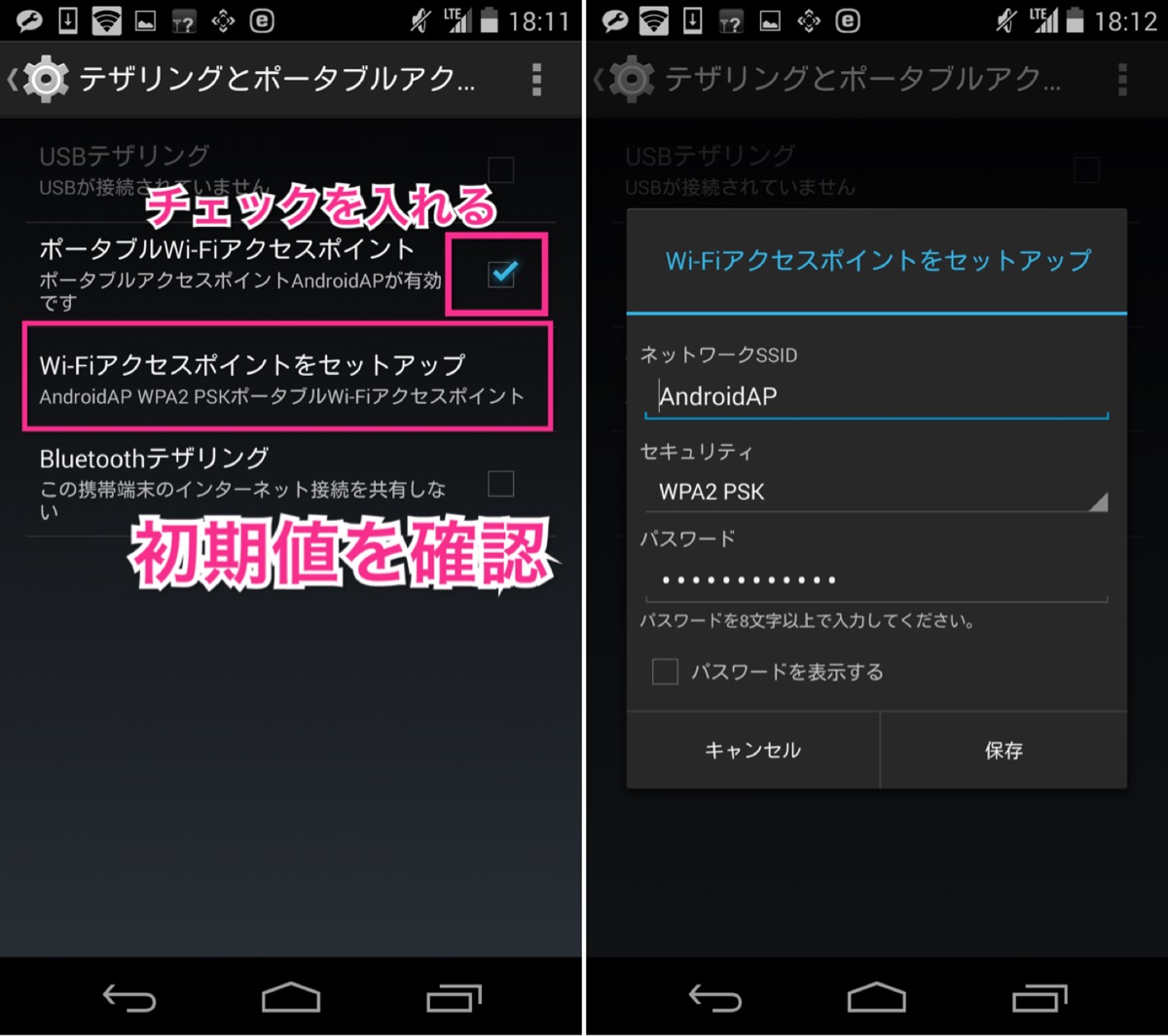
▲ポータブルWi-Fiアクセスポイントにチェックを入れ、「Wi-Fiアクセスポイントをセットアップ」をタップして初期値を確認します(左)。ネットワークSSIDやパスワードは変更する事が出来ます(右)。
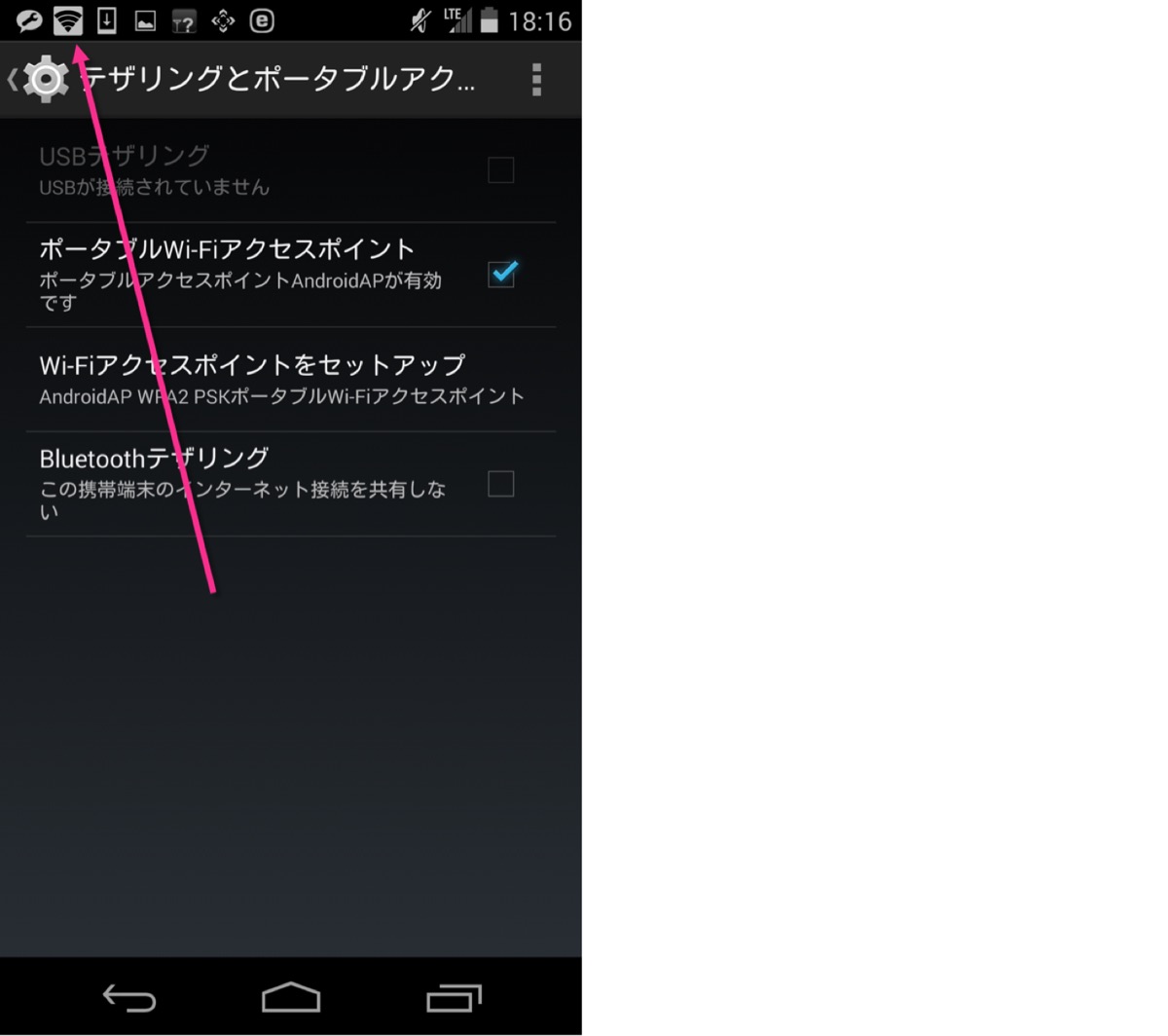
▲テザリングとして利用できる状態の時には、左上にWi-Fiマークが表示されています。
Macと接続する方法
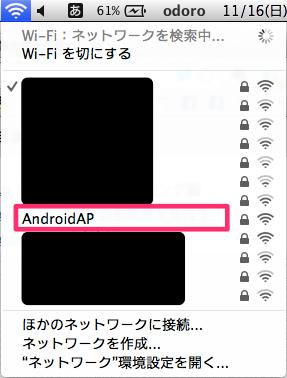
▲MacのメニューバーからWi-Fiマークを選択して、Nexus 5で設定しているSSIDを選択します。
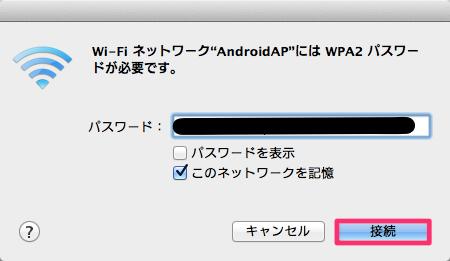
▲パスワードの入力を求められるので変更していなければ先ほどの初期値を入力して「接続」を選択します。
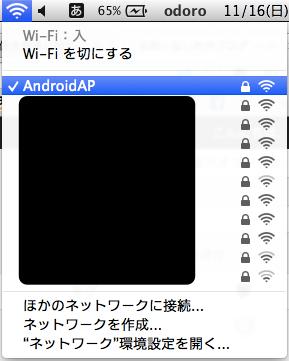
▲すると、Nexus 5でテザリングが出来ました。通信も確認できました。
まとめ
IIJmioのクーポンがオンであれば、かなり快適な通信環境となります。モバイルWi-Fiルーターを忘れたときや電池が切れた時には威力十分の代替となります。
もはや、手持ちのモバイルWi-FiルーターGL06Pの存在意義が疑われる状況です。
余談ですが、ワイモバイル(旧イーモバイル)のモバイルWi-FiルーターGL06Pですが、SIMフリーのようです。
そして、IIJmioのSIMが利用できるようです。→サービス概要 – 動作確認済み端末
GL06Pを解約して新たにIIJmioのSIMを契約して運用した方が今後のコストダウンへ繋がりそうです。
追記 2015月4月1日 Nexus 5+IIJmioでテザリングが出来ない時の解決法
Nexus 5でIIJmioを利用してテザリングが出来ないと感じる時がありましたが、原因は、APNの選択をIIJmioにしていなかった事でした。
複数の格安SIMを入れ替えて使用していると、その度にアクセスポイント名(APN)が異なるので設定し直しています。
入れ替えた後に設定を戻しておくのを忘れていたため、テザリングをオンにしたはずなのに通信する事が出来ませんでした。
Nexus 5におけるアクセスポイント設定方法は、
「設定→その他→モバイルネットワーク→アクセスポイント名→IIJmioにチェックを入れる」
です。
追記
GL06Pは解約しました。
また、GL06PでIIJmioのSIMを利用する方法も書きました。
関連記事
IIJmio
- 格安SIM「IIJmio」の月額料金・通信速度・注意点まとめ
- Nexus 5でIIJmioウェルカムパック(BIC SIM)を利用する方法
- Nexus 5 +IIJmio(BIC SIM)で通信速度を測定
- IIJmio「BIC SIM」特典のWi2 300に申し込む方法
- IIJmio「BIC SIM」特典のWi2 300に接続する方法
格安SIMの比較
格安SIM料金試算
- ソフトバンクiPhone 5sからOCNモバイルONEへMNPした時の料金シミュレーションをしてみた
- ソフトバンクiPhone 5sを解約してMNPで格安SIMのIIJmio+Nexus 5に乗り換える場合の料金試算(2015年4月版)
SIMロック解除アダプタ(SIMロックフリー化)


![【DL版】【初期費用3,300円が無料 ※1契約者1回線/年に限り】IIJmioえらべるSIMカード エントリーパッケージ 月額利用(音声SIM/SMS)[ドコモ・au回線]・(データ/eSIM/プリペイド)[ドコモ回線]IM-B327](https://m.media-amazon.com/images/I/51sZVFzAH1L._SL160_.jpg)











コメント